arcgis量算地类地形图面积
利用ARCGIS进行地类计算与统计讲解
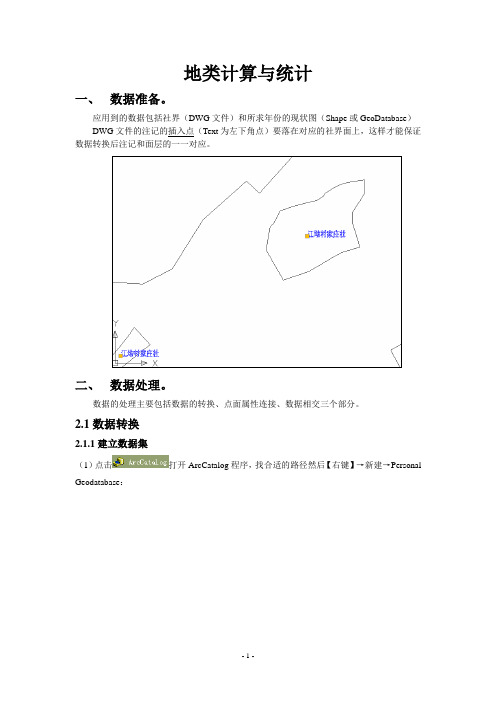
地类计算与统计一、数据准备。
应用到的数据包括社界(DWG文件)和所求年份的现状图(Shape或GeoDatabase)DWG文件的注记的插入点(Text为左下角点)要落在对应的社界面上,这样才能保证数据转换后注记和面层的一一对应。
二、数据处理。
数据的处理主要包括数据的转换、点面属性连接、数据相交三个部分。
2.1数据转换2.1.1建立数据集(1)点击打开ArcCatalog程序,找合适的路径然后【右键】→新建→PersonalGeodatabase:▽(2)新建数据库后,【双击】进入数据库,【右键】→新建数据集→输入名称外,其余使用默认设置,不用修改,直接【下一步】,直到【完成】:▽输入数据集名称▽坐标系统选Unknown(未知),或者用【导入】选DWG文件的投影▽容限使用默认即可,点击【完成】▽2.1.2将DWG数据导入数据集!!首先必须确定DWG文件的路径没有中文名(D:\pssj\sj.dwg),否则导入会一片空白(1)【双击】进入数据集aaa,【右键】→【导入】→【要素类(多个)】(2)在【Input Features】中添加DWG文件的注记层(Annotation)和面层(Polygon)▽添加注记和面层,然后点【确定】导入▽2.1.3检查修改面层的拓扑!!面层可能存在裂缝和重叠错误,这样会带来计算面积的错误,因此要进行拓扑的检查(1)数据集aaa中,【右键】→【新建】→【拓扑】(2)前面两步使用默认直接【下一步】,选择要素的时候勾选面层然后【下一步】▽使用默认等级,然后【下一步】▽添加拓扑规则,规则选择【不能重叠】和【不能有缝隙】,分两次添加,然后【下一步】▽点击【完成】,然后选【是】验证拓扑▽(3)修改拓扑错误打开ArcMap,添加aaa_Topology,即可看到拓扑检查结果(红色部分)可以看出,面层存在重叠,不存在裂缝,修要修改重叠部分,采用挖空的方法▽【编辑器】→【开始编辑】→用【选择工具】()选中重叠部分:▽【编辑器】→【裁切】(clip,可以将与选择部分有重叠的所有面擦除)▽直接【确定】,对所有重叠部分重复以上步骤▽在ArcMap工具栏位置【右键】→【拓扑】调出拓扑工具栏→【验证全部拓扑】重新验证拓扑看还有没有拓扑错误▽修改完没有拓扑问题后,【编辑器】→【保存编辑】→【停止编辑】▽拓扑错误已经消除,可以进行下一步操作!!如果导入DWG文件的线层,然后用线层构面的话,可以省略掉拓扑检查和修改这一步,操作会相对简单些。
mapgis地类面积统计操作步骤

实验二MAPGIS用于地类的面积统计一、各地类面积查询统计图形处理里的,输入编辑1、MAPGIS——装入或打开工程——点开“乡镇.wp”,让“乡镇.wp”处于编辑状态;2、工具栏——其他——区属性统计3、在弹出的“分类设置”对话框中,添加属性字段(如添加地类名称属性,表示按照各地类名称来统计),然后点击下一步;4、在弹出的“统计”对话框中的“统计字段”,选择“面积”,然后在“面积”正下方再点击统计。
这样就得到各地类的面积;5、如果添加的是其他属性字段(如添加规划分区属性,表示按照规划各分区来统计),按照步骤继续操作,就得到各规划分区面积。
二、分乡镇统计单个地类面积(如每个乡镇耕地面积)(一)提取地类区文件(地类信息,如耕地)1、选定地类信息(方法一):工具栏——区编辑——统改参数——统改区参数选定地类信息(方法二):(1)工具栏——检查——工作区属性检查——一般农地区,并点击“选择结果”,就会把所有一般农地区图斑选中;(2)常用工具栏——修改区参数——输入图层1002、把地类信息所在的100层,设为当前图层,并保存。
(1)图层——改变当前层——选择图层号100——确定(2)图层——存当前层——确定,地类信息(一般农田)提取成功!3、工作台——添加区文件——选择刚保存的区文件“一般农田.WP”。
(这步只是查看结果,与求面积无关,可不做)。
(二)分乡镇地类面积导出(一般农田的面积统计)1、MAPGIS主菜单——属性库——属性库管理2、文件——装入区文件3、属性——输出属性(因为MAPGIS不能直接统计面积,需要把面积属性输出,用Excel表格进行求和统计)4、选择输出文件、属性和输出格式(﹡.dbf),以及输出文件保存路径。
5、将输出文件“一般农田.dbf”,用Excel表格打开,或者直接将“一般农田.dbf”改为“一般农田.xls”;然后用Excel 表工具栏中的“数据”——“数据透视表”,导出各乡镇的一般农田面积。
arcgis计算区域地类面积

arcgis计算区域地类面积摘要:1.引言2.ArcGIS 简介3.计算区域地类面积的方法4.应用实例5.总结正文:【引言】区域地类面积的计算是地理信息系统(GIS) 中的一个重要应用。
在GIS 中,地理信息数据通常被组织为图层,每个图层包含了一类地理要素的信息。
计算区域地类面积可以帮助我们了解不同地类在总面积中的占比,从而更好地理解地理空间的分布和特征。
本文将介绍如何使用ArcGIS 软件计算区域地类面积。
【ArcGIS 简介】ArcGIS 是一套由Esri 公司开发的GIS 软件,具有强大的地理信息处理和分析能力。
ArcGIS 包括桌面、服务器和移动端等多个平台,支持多种数据格式和地理信息标准,被广泛应用于地理数据管理、地图制作、空间分析和决策支持等领域。
【计算区域地类面积的方法】在ArcGIS 中,计算区域地类面积的方法通常有两种:一是使用“面积”工具,二是使用“叠加”工具。
1.使用“面积”工具“面积”工具可以在ArcToolbox 中找到,用于计算输入图层中各个要素的面积。
该工具支持多输入图层,可以同时计算多个地类的面积。
使用“面积”工具计算地类面积的步骤如下:(1) 打开ArcToolbox,找到“面积”工具。
(2) 输入需要计算面积的图层,可以选择多个图层。
(3) 设置输出图层的路径和名称。
(4) 点击“确定”按钮,运行工具。
2.使用“叠加”工具“叠加”工具可以在ArcToolbox 中找到,用于计算输入图层中各个要素的叠加面积。
该工具支持多输入图层,可以同时计算多个地类的面积。
使用“叠加”工具计算地类面积的步骤如下:(1) 打开ArcToolbox,找到“叠加”工具。
(2) 输入需要计算面积的图层,可以选择多个图层。
(3) 设置叠加顺序和方式。
(4) 设置输出图层的路径和名称。
(5) 点击“确定”按钮,运行工具。
GIS面积量算步骤
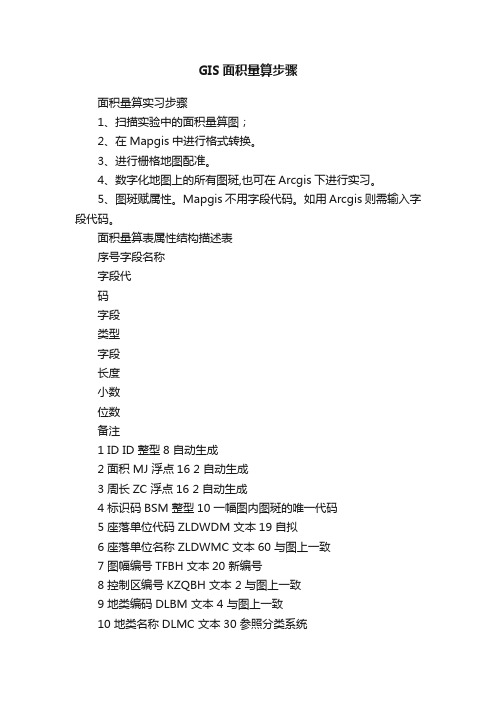
GIS面积量算步骤
面积量算实习步骤
1、扫描实验中的面积量算图;
2、在Mapgis中进行格式转换。
3、进行栅格地图配准。
4、数字化地图上的所有图斑,也可在Arcgis下进行实习。
5、图斑赋属性。
Mapgis不用字段代码。
如用Arcgis则需输入字段代码。
面积量算表属性结构描述表
序号字段名称
字段代
码
字段
类型
字段
长度
小数
位数
备注
1 ID ID 整型8 自动生成
2 面积MJ 浮点16 2 自动生成
3 周长ZC 浮点16 2 自动生成
4 标识码BSM 整型10 一幅图内图斑的唯一代码
5 座落单位代码ZLDWDM 文本19 自拟
6 座落单位名称ZLDWMC 文本60 与图上一致
7 图幅编号TFBH 文本20 新编号
8 控制区编号KZQBH 文本 2 与图上一致
9 地类编码DLBM 文本 4 与图上一致
10 地类名称DLMC 文本30 参照分类系统
11 图斑号BSM 整型10 与图上一致
12 图斑计算面积TBJSMJ 浮点16 2 软件自动计算的面积(包括
图上所有图斑)
13 图斑平差面积TBPCMJ 浮点16 2 平差后面积
14 图斑地类面积TBDLMJ 浮点16 2 校核后的平差后面积(即加
和等于图幅理论面积)
6、导出图斑属性表。
可在mapgis环境下导出,也可把文件格式转为shape 格式,然后在
Arcgis中导出。
7、计算图斑地类面积,生成地类图斑信息表。
文字用字符串,数字用双精度。
实验二MAPGIS地类面积统计

实验二MAPGIS用于地类的面积统计一、各地类面积查询统计1、MAPGIS——装入或打开工程——点开“乡镇.wp”,让“乡镇.wp”处于编辑状态;2、工具栏——其他——区属性统计3、在弹出的“分类设置”对话框中,添加属性字段(如添加地类名称属性,表示按照各地类名称来统计),然后点击下一步;4、在弹出的“统计”对话框中的“统计字段”,选择“面积”,然后在“面积”正下方再点击统计。
这样就得到各地类的面积;5、如果添加的是其他属性字段(如添加规划分区属性,表示按照规划各分区来统计),按照步骤继续操作,就得到各规划分区面积。
二、分乡镇统计单个地类面积(如每个乡镇耕地面积)(一)提取地类区文件(地类信息,如耕地)1、选定地类信息(方法一):工具栏——区编辑——统改参数——统改区参数选定地类信息(方法二):(1)工具栏——检查——工作区属性检查——一般农地区,并点击“选择结果”,就会把所有一般农地区图斑选中;(2)常用工具栏——修改区参数——输入图层1002、把地类信息所在的100层,设为当前图层,并保存。
(1)图层——改变当前层——选择图层号100——确定(2)图层——存当前层——确定,地类信息(一般农田)提取成功!3、工作台——添加区文件——选择刚保存的区文件“一般农田.WP”。
(这步只是查看结果,与求面积无关,可不做)。
(二)分乡镇地类面积导出(一般农田的面积统计)1、MAPGIS主菜单——属性库——属性库管理2、文件——装入区文件3、属性——输出属性(因为MAPGI S不能直接统计面积,需要把面积属性输出,用Excel表格进行求和统计)4、选择输出文件、属性和输出格式(﹡.dbf),以及输出文件保存路径。
5、将输出文件“一般农田.dbf”,用Excel表格打开,或者直接将“一般农田.dbf”改为“一般农田.xls”;然后用Excel表工具栏中的“数据”——“数据透视表”,导出各乡镇的一般农田面积。
ARCGIS在地类面积统计中的应用
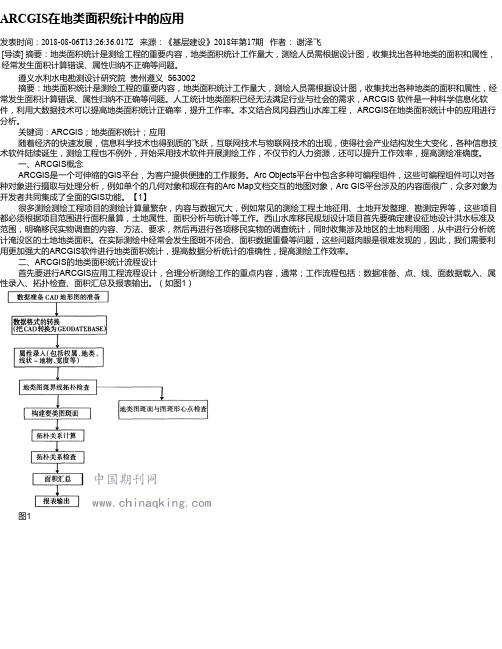
ARCGIS在地类面积统计中的应用发表时间:2018-08-06T13:26:36.017Z 来源:《基层建设》2018年第17期作者:谢泽飞[导读] 摘要:地类面积统计是测绘工程的重要内容,地类面积统计工作量大,测绘人员需根据设计图,收集找出各种地类的面积和属性,经常发生面积计算错误、属性归纳不正确等问题。
遵义水利水电勘测设计研究院贵州遵义 563002 摘要:地类面积统计是测绘工程的重要内容,地类面积统计工作量大,测绘人员需根据设计图,收集找出各种地类的面积和属性,经常发生面积计算错误、属性归纳不正确等问题。
人工统计地类面积已经无法满足行业与社会的需求,ARCGIS 软件是一种科学信息化软件,利用大数据技术可以提高地类面积统计正确率,提升工作率。
本文结合凤冈县西山水库工程, ARCGIS在地类面积统计中的应用进行分析。
关键词:ARCGIS;地类面积统计;应用随着经济的快速发展,信息科学技术也得到质的飞跃,互联网技术与物联网技术的出现,使得社会产业结构发生大变化,各种信息技术软件陆续诞生,测绘工程也不例外,开始采用技术软件开展测绘工作,不仅节约人力资源,还可以提升工作效率,提高测绘准确度。
一、ARCGIS概念 ARCGIS是一个可伸缩的GIS平台,为客户提供便捷的工作服务。
Arc Objects平台中包含多种可编程组件,这些可编程组件可以对各种对象进行摄取与处理分析,例如单个的几何对象和现在有的Arc Map文档交互的地图对象,Arc GIS平台涉及的内容面很广,众多对象为开发者共同集成了全面的GIS功能。
【1】很多测绘测绘工程项目的测绘计算量繁杂,内容与数据冗大,例如常见的测绘工程土地征用、土地开发整理、勘测定界等,这些项目都必须根据项目范围进行面积量算,土地属性、面积分析与统计等工作。
西山水库移民规划设计项目首先要确定建设征地设计洪水标准及范围,明确移民实物调查的内容、方法、要求,然后再进行各项移民实物的调查统计,同时收集涉及地区的土地利用图,从中进行分析统计淹没区的土地地类面积。
使用Arcgis计算土地利用现状图图斑面积
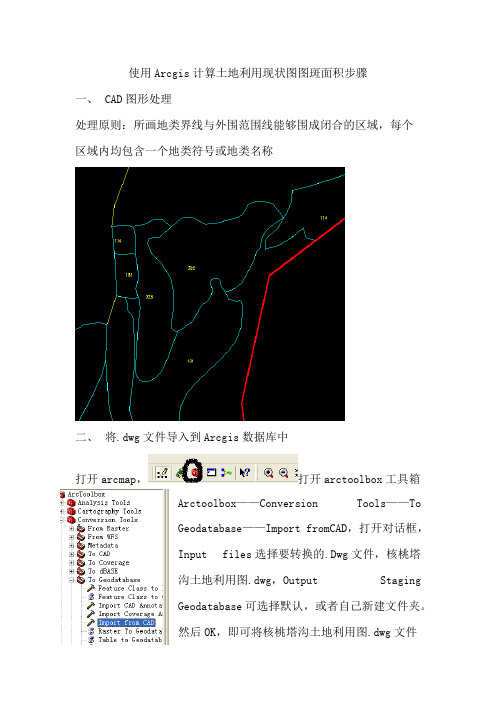
使用Arcgis计算土地利用现状图图斑面积步骤一、CAD图形处理处理原则:所画地类界线与外围范围线能够围成闭合的区域,每个区域内均包含一个地类符号或地类名称二、将.dwg文件导入到Arcgis数据库中打开arcmap,打开arctoolbox工具箱Arctoolbox——Conversion Tools——ToGeodatabase——Import fromCAD,打开对话框,Input files选择要转换的.Dwg文件,核桃塔沟土地利用图.dwg,Output StagingGeodatabase可选择默认,或者自己新建文件夹。
然后OK,即可将核桃塔沟土地利用图.dwg文件导入到核桃塔沟土地利用图_ImportCAD1.GDB中。
三、地类界线拓扑成面①添加.GDB数据库中的line线要素②打开Catalog,新建面要素在相应文件夹中,新建shapefile文件——选择polygon类型,ok即可新建面要素New_shapefile文件。
③拓扑成面开始编辑New_shapefile,line右键Selection——Select all,点击拓扑工具栏中工具,即可将线拓扑成面。
拓扑检查,将不能拓扑成面的线进行修改,直到所有线都能拓扑成面。
a、细小面积b、线不闭合④属性挂接,原则上GDB数据库中的属性不能直接挂接到面上,通过点属性进行过渡。
a、将属性挂接到点添加点point要素和Txtpro属性表,属性挂接完,打开点属性表检查属性是否已挂接上。
b、将点属性按空间位置挂接到面上,重新生成挂接属性后的面(重命名为00000000000000.shp)四、面积计算①面属性分类按面字段中的txtvalue分类a、将00000000000000.shp按字段txtvalue分类,右键——properties——Symbologyb、将00000000000000.shp按字段txtvalue显示,右键——properties——labelsC、对照cad图进行检查,检查属性是否赋对,若有问题,在编辑状态下,选择错误的面,在属性表中修改代码。
使用Arcgis计算土地利用现状图图斑面积
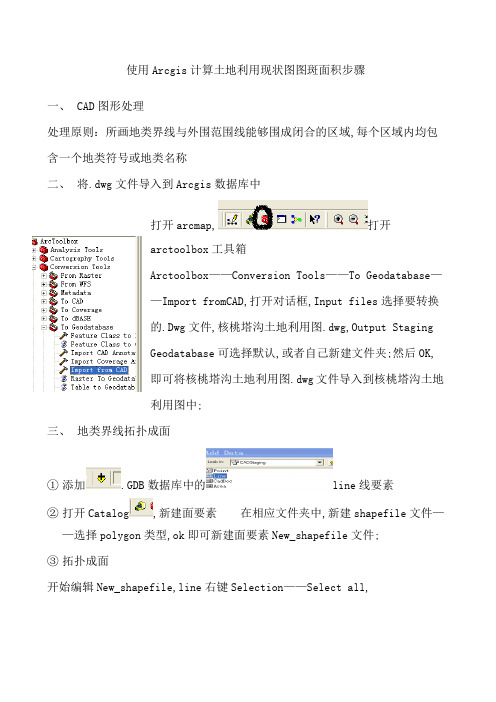
使用Arcgis计算土地利用现状图图斑面积步骤一、 CAD图形处理处理原则:所画地类界线与外围范围线能够围成闭合的区域,每个区域内均包含一个地类符号或地类名称二、将.dwg文件导入到Arcgis数据库中打开arcmap,打开arctoolbox工具箱Arctoolbox——Conversion Tools——To Geodatabase——Import fromCAD,打开对话框,Input files选择要转换的.Dwg文件,核桃塔沟土地利用图.dwg,Output StagingGeodatabase可选择默认,或者自己新建文件夹;然后OK,即可将核桃塔沟土地利用图.dwg文件导入到核桃塔沟土地利用图中;三、地类界线拓扑成面①添加.GDB数据库中的line线要素②打开Catalog,新建面要素在相应文件夹中,新建shapefile文件——选择polygon类型,ok即可新建面要素New_shapefile文件;③拓扑成面开始编辑New_shapefile,line右键Selection——Select all,点击拓扑工具栏中工具,即可将线拓扑成面; 拓扑检查,将不能拓扑成面的线进行修改,直到所有线都能拓扑成面;a、细小面积b、线不闭合④属性挂接,原则上GDB数据库中的属性不能直接挂接到面上,通过点属性进行过渡;a、将属性挂接到点添加点point要素和Txtpro属性表,属性挂接完,打开点属性表检查属性是否已挂接上;b、将点属性按空间位置挂接到面上,重新生成挂接属性后的面重命名为四、面积计算①面属性分类按面字段中的txtvalue分类a、将按字段txtvalue分类,右键——properties——Symbologyb、将按字段txtvalue显示,右键——properties——labelsC、对照cad图进行检查,检查属性是否赋对,若有问题,在编辑状态下,选择错误的面,在属性表中修改代码;②计算面积打开属性表,添加面积字段,类型为double计算面积,然后打开属性表,即可显示各个图斑面积,也可按照显示txtvalue字段的方式,在图面上显示面积值。
- 1、下载文档前请自行甄别文档内容的完整性,平台不提供额外的编辑、内容补充、找答案等附加服务。
- 2、"仅部分预览"的文档,不可在线预览部分如存在完整性等问题,可反馈申请退款(可完整预览的文档不适用该条件!)。
- 3、如文档侵犯您的权益,请联系客服反馈,我们会尽快为您处理(人工客服工作时间:9:00-18:30)。
线和线不能交叉,端点不能和非端点接触(非接触点部分相互重叠是允许的),两 条线相交时(两条线)必然有断点。修改方法:剪断没有断点的线,(不是节点, 而是端点)。
Line: Must not overlap with
两个线要素类中的线段不能重叠。(不同图层中线对线的关系)
Line: Endpoint must be covered by
线要素的端点被点要素覆盖。修正方法:增补新的点要素或调整不应该出现的线段。
Line: Must not have pseudonodes
不能有伪结点,就是一条线段中间不能有断点。修正方法:将伪结点两边的线段合 并为一个条线,伪结点自然消除。
Line: Must not self overlap
线要素不能和自己重叠,修正方法:截断、删除重叠部分。
CAD文件导入后生成数据库的文件结构
3. 拓扑分析(建立拓扑规则)
• 导入数据默认生成Area、CadDoc、Line、Point四个文件。在Contents 的空白处点鼠标右键,选择New-Topology,将出现New Topology向导。
3. 拓扑分析(建立拓扑规则)
Enter a cluster tolerance: 容限值 ,举例来说,如果两条线段 端点之间的距离为1,容限值设置为2的 话,这两条线段就会被看成是一条线段, 如果设置成0.5的话,就还是两条线段。 进行拓扑分析时小于设置容限值的错误 不会被显示出来,也就不认为是错误, 是在允许的误差范围以内。对于输入的 CAD文件,一个单位的距离就是1m。 这里通常按默认的0.001设置,在以 后线到面转换时会遇到“XY Tolerance”, “ Tolerance”, 这两个设置的关系在下一个步骤再进行 说明。
在这里简要的介绍几个ARCGIS中的对线要素的编辑功能: 连接: 画线。 (Editor) 延伸: 将一条线段延长到与被选中的线段相交。(Editor) 裁剪: 将一条线段超出被选中线段的部分裁剪。 (Editor) 打断: 将选中的线段打断成两条线段。( Advanced Editing ) 验证拓扑: 在当前窗口中使验证拓扑关系。(Topology)每修正一处, 使用一 次,确定是否修正正确。
Must not overlap with Area boundary must be covered by boundary of
Must cover each other
Point: Must not overlap
同一多边形要素类中多边形之间不能重叠(同一层之间的拓扑关系,不涉及到其他 图层)。例如:一个土地利用图斑层里面两个图斑不能重叠。
2. CAD数据导入 CAD数据导入
① ② 将CAD文件的文件名修改为英文,ARCGIS不能识 别中文名称的CAD文件。 打开ArcCatalog,如果是第一次使用ArcCatalog, 需要打开菜单Tools-Extensions,会弹出一个对话框, 将所有的选项打钩然后关闭。 在 ArcCatalog 的工具栏上点 ,就会出现 ArcToolbox工具栏,ARCGIS基本所有的功能都在 ArcToolbox中,以后我们需要经常用到其中的一些 功能。 将CAD文件导入ARCGIS中就需要用到右图中鼠标 选中的功能“Import from CAD”。双击后将出现一 个对话框,在对话框中选择需要导入的文件以及保 存的位置,最后确定就可以了。
POINT
点要素拓扑规则
Must be properly inside polygons
Must be covered by boundary of
Must be covered by endpoint of
Must be covered by line
Point: Must be properly inside polygons
Line: Must not self intersect
线要素不能自相交,就是不能和自己搅在一起。修正方法:在自相交处适当缩短或 外移。
Line: Must not be single part
线要素必须单独,不能联合。但若是两条线首尾相连接,这时候Merge操作后产生 的是一条线了,这时候是不会报错的。但是分开的两条线进行Merge操作,这时候 就会出现不符合规则的错误。这个拓扑限制在数据处理的时候很有用处。修正方法: 将连合的部分打散就可以了。
每个多边形要素都要被另一个要素类中的单个多边形覆盖。例如,建筑物多边形必 须在宗地多边形内,不能出现跨越(层与层之间的拓扑关系)。
Point: Must not overlap with
一个要素类中的多边形不能与另一个要素类中的多边形重叠。(两个不同面层之间 的关系。)
Point: Must cover each other
点要素必须在线要素之上。
POLYGON
面要素拓扑规则
Must not overlap Must not have gaps
Contains point
Boundary must be covered by
Must be covered by feature class of
Must be covered by
点要素必须在多边形要素内,在边界上也不行。
Point: Must be covered by boundary of
点必须在多边形边界上。
Point: Must be covered by endpoint of
点要素必须位于线要素的端点上。
Point: Must be covered by line
打开ARCGIS,选中 单击右键,选择Add Date…,在对话框中选 取上一步生成的“CADStaging_Topology”文件。图上显示红点的就是不符 合规则的部分。接下来就进行编辑,对不符合规则的地方进行修正。
3.拓扑分析(修正拓扑关系) 3.拓扑分析(修正拓扑关系)
首先,在ARCGIS工具栏的空白部分点鼠标右键,选中Editor、Topology、 Advanced Editing工具条。然后选择Editor工具条下Editor-Start Editing,这 样才能开始编辑状态,要结束编辑就选择Stop Editing。
3. 拓扑分析(建立拓扑规则)
根据不同的数据类型以需要选择好拓扑规则后拓扑分析的第一步就就结束了, 会生成一个名为“CADStaging_Topology”的文件。然后就需要在ARCGIS中对 不符合规则的部分进行修改。接下就对如何在ARCGIS中进行操作进行说明。
3. 拓扑分析(修正拓扑关系)
Line: Must be covered by feature class of
同一层中某个要素类中的线段必须被另一要素类中的线段覆盖(同一层之间的关 系)。修正方法:将错误线段删除,再重新输入正确的。
Line: Must be covered by boundary of
线要素必须被多边形要素的边界覆盖(线与多边形之间的拓扑关系)。修正方法: 删除错误的线,或编辑多边形。
Point: Must not have gaps
多边形之间不能有空隙(同层之间的拓扑关系)。例如:一个土地利用图斑层里面 必需是被图版填满的,中间不能有一丝缝隙。
Point: Contains point
多边形内必须包含点要素(边界上的点不在多边形内) 。
Point: Boundary must be covered by
③
④
2. CAD数据导入 CAD数据导入
Input Files:选择需要转换的CAD文件。 Output Staging Geodatabase:选择输出地理信息数据库的位置。
Байду номын сангаас. 拓扑分析
在上一步将CAD数据导入ARCGIS后,会生成一个数据库文件,其中记 录了导入数据点(point)、线(line)、面(area)的信息。我们主要用到的是线, 但需要量算面积还需要通过线生成面。直接利用上一步线生成面是不行的, 由于CAD中线的数据量较大,很多线都没有闭合在一起,直接生成会导致生 成的面状数据不准确,所以需要先对线进行拓扑分析,确定哪些线需要连接 在一起,哪些需要线需要打断。拓扑分析同样是在ArcCatalog中进行。
Line: Must not overlap
在同一层要素类中(同一层之间的关系),线与线不能相互重叠,修正的办法是将 不需要的线段截断,再删除。
Line: Must not intersect
同一层要素中,线与线不能重叠和相交(同一层之间的关系)。修正方法:重合处 合并,相交处打断。
Line: Must not intersect or touch interior
Must not overlap
Must not self overlap
Must not intersect
Must not self intersect
Must not intersect or touch interior
Must not be single part
Must not overlap with
3. 拓扑分析(建立拓扑规则)
这里选择需要进行拓扑分析的数据。
3. 拓扑分析(建立拓扑规则)
这一步按默认设置。
3. 拓扑分析(建立拓扑规则)
这是比较重要的一步,根据不同的需求选择不同的拓扑规则。
LINE
线要素拓扑规则
Must not have dangles Must not have pseudonodes
多边形的边界必须和线要素的线段重合(面与线之间的关系)。利用这个功能可以 检查线要素与通过线要素生成的多边形边界是否一致。
Point: Must be covered by feature class of
